晚上好。博主前段时间因沉迷CGSS和PS4游戏,长时间未更新博客,实在不好。现在正值暑假,博主在公司实习,今晚趁未加班,写一篇早就想写的openwrt路由器干货。
本文讲述如何在openwrt家用智能路由器上配置双WAN带宽叠加。
前提条件
- 两条或更多的宽带,或者是支持单线多拨的宽带。
- 已经安装MWAN3及luci图形化配置界面(Pandorabox固件默认已安装)。
VLAN配置
什么是VLAN?VLAN是在同一物理局域网内用于划分若干个不同广播域(子网)的技术,子网内的主机可以互相通信,不同子网的主机之间不可互相通信。
什么是VLAN ID?用于标识每个VLAN子网的ID。
为什么要划分VLAN?在OpenWRT下,接口是根据VLAN划分的,每个逻辑接口(interface)可对应一个VLAN ID作为物理接口,这将在后面的步骤中体现出来。
在openwrt的web配置页面上,进入 网络->交换机 (Network->Switch)。
默认情况下,已经分配的VLAN应该有1个或者2个。
通过插拔网线的方法,将配置页上的端口和路由器的物理RJ45接口对应上来。
在小米路由器mini上,默认分配如下两个vlan:
其中,VLAN1用作LAN,连接了除端口4以外的所有物理端口;VLAN2是默认的WAN,只连接端口4。(此处端口4即为小米路由器mini上的蓝色WAN RJ45物理端口)
注意,端口状态“不关联”(untagged),即该端口作为本VLAN成员,进行二层交换;若选择“关联”(tagged),端口之间通信无二层交换,而是冲突广播(hub方式)。
选择一个端口作为第二个WAN口的端口,在现有的VLAN配置中将其设置为“关”,然后新建一个VLAN,将该端口设置为“不关联”,其他端口设置为“关”,CPU设置为“关联”。注意,小米路由器mini有一个特殊的端口7,按照原有的两个VLAN,将其设置为“关联”即可。
如图,博主选择端口1来作为第二个WAN端口,在VLAN1中将其设置为“关”,并在新建的VLAN3中设置其为“不关联”。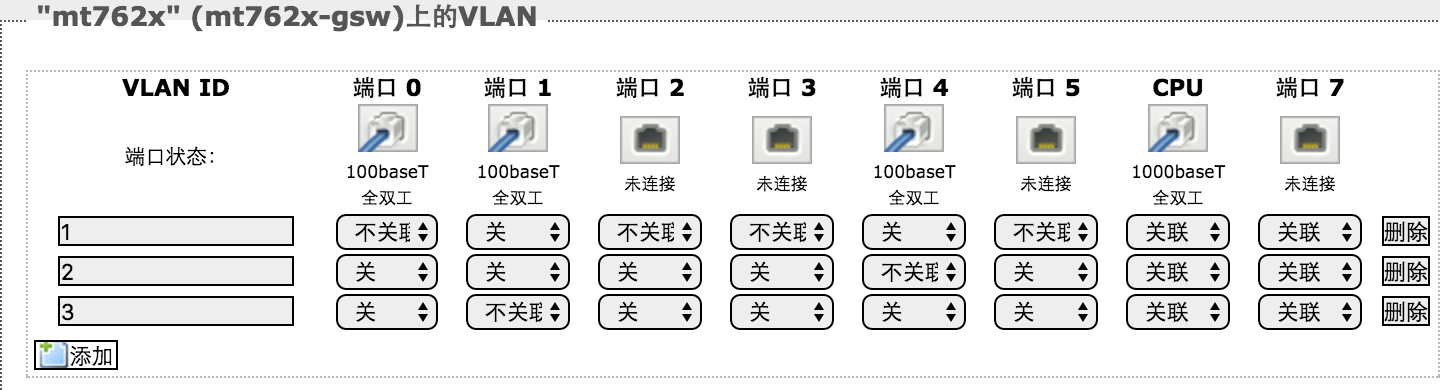
保存即可。
新建WAN接口
进入 网络->接口,将当前WAN接口更名为WAN1,并添加一个新接口,命名为WAN2。
在WAN2的配置中,设置第二条宽带的拨号方式,在“物理设置”中选择刚才添加的VLAN3(eth0.3)。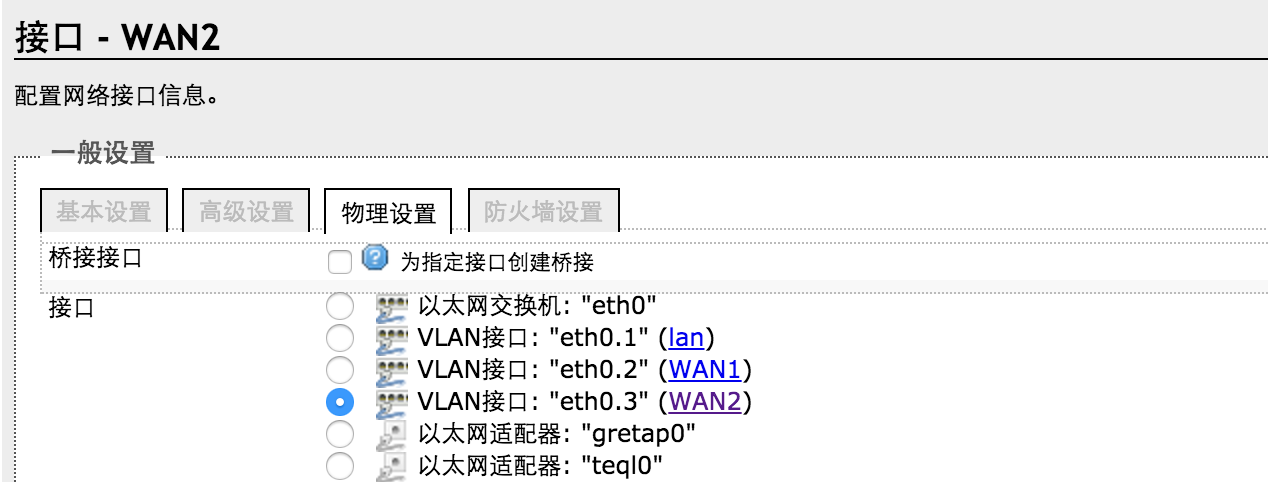
重要
进入WAN1的编辑页,在“高级设置”中,勾选“使用默认网关”,填写“使用网关跃点”为40;
进入WAN2的编辑页,在“高级设置”中,勾选“使用默认网关”,填写“使用网关跃点”为41;
若有更多的WAN需要添加,方法类似,需要注意每个WAN接口的网关跃点必须不一样。
设置完成后,在接口总览中应该能看到两个WAN都成功获取到IP,如果是PPPoE方式,应该都已经拨号成功。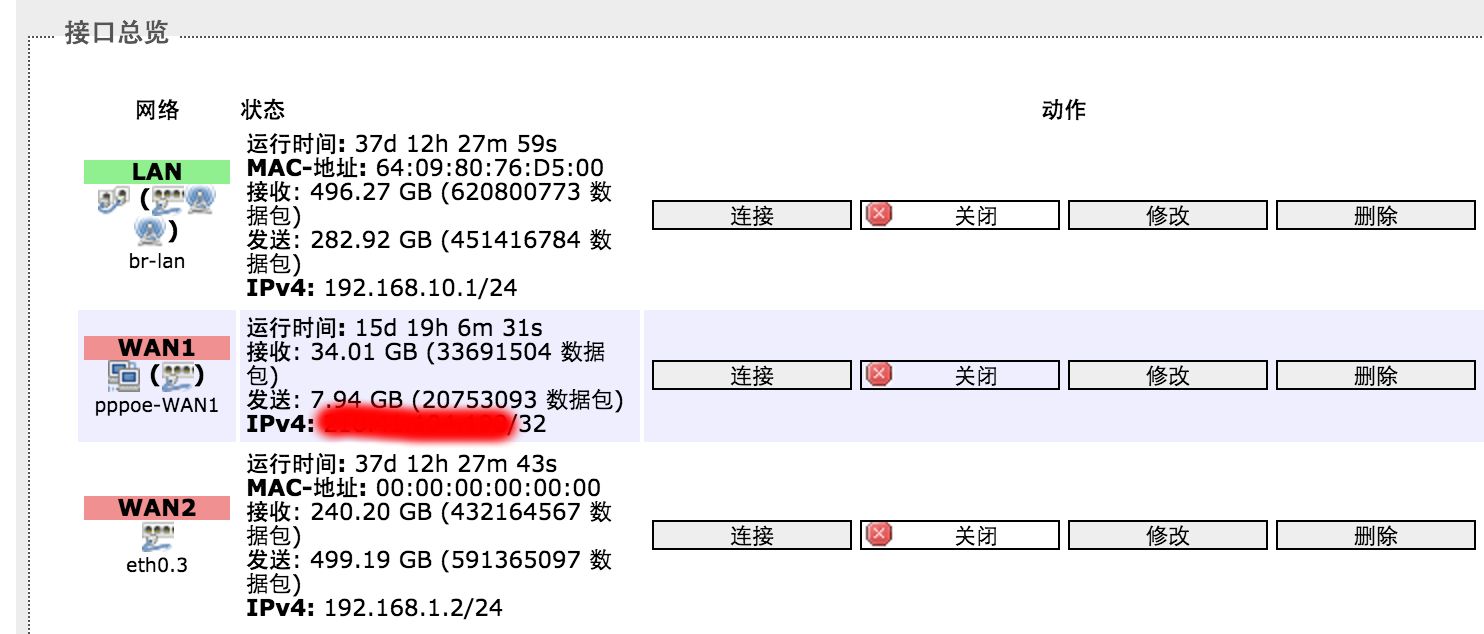
MWAN3配置
接下来需要通过MWAN3实现多WAN负载均衡。
进入 网络->负载均衡。
接口配置
进入 配置->接口。
删除所有已有的默认接口。
添加两个接口,分别为WAN1,WAN2。
在接口详情的“跟踪的IP地址”中,可添加几个国内的主机IP作为检测接口是否上线的ping地址。当ping该IP多次超时后,即该接口视作下线。
博主的固件版本下,这个跟踪功能并不好使,经常误判断接口下线,因此我清空了跟踪的IP地址,并视作接口始终上线。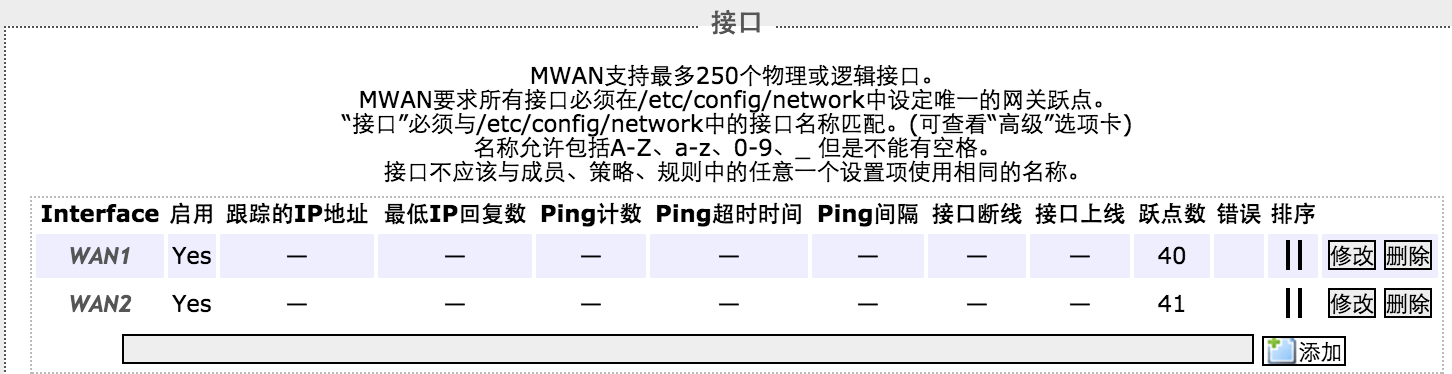
成员配置
进入 配置->成员,删除所有已有的默认成员,添加两个成员,分别命名为wan_1,wan_2。
成员wan_1设置接口为WAN1,跃点数1,接口比重1;
成员wan_2设置接口为WAN2,跃点数1,接口比重1;策略配置
进入 配置->策略,添加一个策略balanced(或者编辑已有的balanced策略),使用的成员为wan_1,wan_2。规则配置
进入 配置->规则,保留已有的https规则。如果没有default_rule规则,则添加一条default_rule规则,目标地址设置为0.0.0.0/0,协议选择all,使用的策略为balanced,其他留空。保存并应用全部设置,此时应该能够实现双线负载均衡了。
至此,openwrt路由器上的双WAN配置实现带宽叠加已经完成了,可以测速看看了。